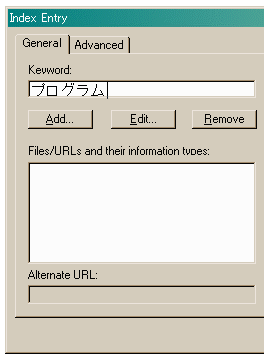 キーワードとして登録したい文字列を「Keyword」欄に記入して「Add...」ボタンを
押します。
キーワードとして登録したい文字列を「Keyword」欄に記入して「Add...」ボタンを
押します。
今回は表題の通り各トピックのキーワードを指定します。
まず、HTMLヘルプワークショップの「Index」タブを押します。
この時左側に出てくるボタンで鍵のアイコンの「Insert a keyword」
ボタンを押します。
そうすると次のようなダイアログが出てきます。 スペースの関係上右半分はカットしてあります。
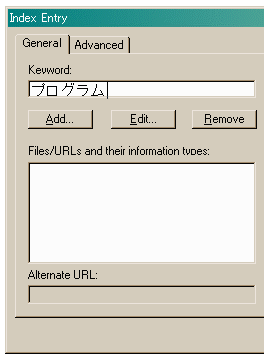 キーワードとして登録したい文字列を「Keyword」欄に記入して「Add...」ボタンを
押します。
キーワードとして登録したい文字列を「Keyword」欄に記入して「Add...」ボタンを
押します。
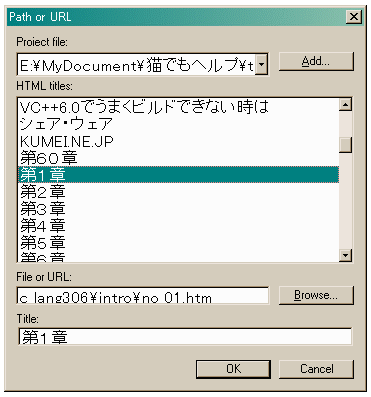 左のようなダイアログボックスが出てくるので先ほどのキーワードが
どのHTMLファイルと関連づけるかを選択します。
左のようなダイアログボックスが出てくるので先ほどのキーワードが
どのHTMLファイルと関連づけるかを選択します。
この時「HTML file」欄にない場合は、「Browse...」ボタンを押して探します。 この欄に表示されない時はプロジェクトタブの所でプロジェクトに加えなかったことが 原因です。ただ、ある環境ではここに全然表示されないこともあるようです。 筆者の職場のコンピュータでは、最初のうちは良かったのですが、だんだん(??) 表示されなくなり現在では、全く表示されなくなりました。新しくプロジェクトを 作り直しても同じです。ワークショップをインストールし直しても だめでした。(きっと何かのファイルが壊れているのだと思いますが・・)
あとはOKボタンを押します。Index EntryダイアログボックスもOKボタンを押します。
1つのキーワードを複数のファイルに関連づけることもできます。
Index Entryダイアログボックスが出ているときは、1つのキーワードにたいして
次々とAdd...ボタンを押してファイルを選択していきます。
以前に登録したキーワードに対して関連づけるファイルを追加したり 削除したりすることもできます。
これは、Indexタブを開いて、登録済みのキーワードを選択します。 そして、左側にある鉛筆印のボタン(Edit Selection)を押します。 すると、Index Entryダイアログボックスが出てきますので、これで 関連づけファイルを追加したり、削除したりします。
また、キーワードの階層を作ることもできます。これは、やはりIndexタブの所で キーワードを選択して左右の矢印ボタンで行います。
Update Sep/16/2000 By Y.Kumei